Информация за EDS клиенти как да използвате CIPF "Континент AP"
Абонатната станция е специализиран софтуер. който е инсталиран на работните станции за отдалечени потребителите да организират достъпа им до защитени мрежови ресурси (VPN).
Абонатната станция се предвижда:
• създаване на сигурни връзки и обмен на данни със сървъра за достъп (алгоритъм за криптиране ГОСТ);
• взаимно удостоверяване със сървъра за достъп в защитена връзка чрез публичния ключ сертификати x509v3 стандартна технология;
• защитена връзка със сървъра за достъп над UDP протокол;
• достъп до ресурси VPN при установяване на връзка с диабет;
• необходимата функционалност за работа с публични ключове сертификати;
• регистриране на връзки за достъп до сървъра в списанието на съединенията;
• показване на журналните записи връзки и управлението на;
• филтриране на всички входящи и изходящи на IP трафик посредством вградената защитна стена.
2. Изисквания към хардуер и софтуер
След това абонатната станция е предназначена за използване на компютри с процесори Intel x86 или друг съвместим с тях. до конфигурационния-токи компютърни изисквания са посочени в таблица. 1.
Таблица. 1. Изисквания за конфигурацията на компютъра
MS Internet Explorer 6.0 или по-висока
Компютърът трябва да е на операционната система са инсталирани компоненти, предназначени за работа с протоколи TCP / IP мрежа.
3.Soedinenie със сървъри за достъп APKSH "Континент-К"
Когато става въпрос за версия 3. AP 2 и по тези портове се използват
Размяната на съобщения между сървъра за достъп и на абонатната станция
APKSH Континент 3.2.21 и по-късно
Внимание! Достъп чрез прокси сървър, на абонатната станция не поддържа.
3.1. Проверка на възможността за абонатна станция, свързан със сървъра за достъп се извършва с помощта ChennelChecker полезност. Търсейки.
3.1.1.Zapustit да полезност ChennelChecker абонатната станция. Търсейки.

Особености на AP (абонатната станция)
3.2. Монтаж и демонтаж на АП трябва да изпълни потребител, който има местни администраторски права на компютъра.
3.3. При инсталиране / конфигуриране на корен сертификата за АП, което е подписано потребителския сертификат, който трябва да бъде инсталиран в потребителския магазина на надеждни сертификати.
4.Setting Континент AP
За да инсталирате абонатна станция:
4.1. Влезте с администраторски права.
4.2. Затворете всички работещи приложения на компютъра.
4.3. За да изпълните файла за настройка. Търсейки, намиращ се в директорията с разпределението на абонатната станция.
Инсталационната програма ще започне на подготвителните действия, и се показва съобщение за това. След завършване на подготвителното действие на екрана, започнете диалог съветника за настройка ще се появи.

4.4. Натиснете бутона "Next>", за да продължите с инсталацията.
диалог ще се появи, съдържащ лицензионното споразумение за използването на софтуерния продукт.

4.5. Прочетете лицензното споразумение и натиснете бутона "Next>"
На екрана ще се покаже прозорец за избор на папка за да поставите на програмните файлове.
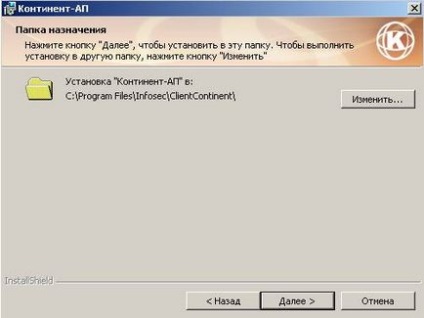
4.6. Натиснете бутона "Next>".
диалоговия ще се появи на екрана, за да изберете вида на инсталацията

Препоръчително е да изберете "Custom" и деактивирайте настройките на защитната стена
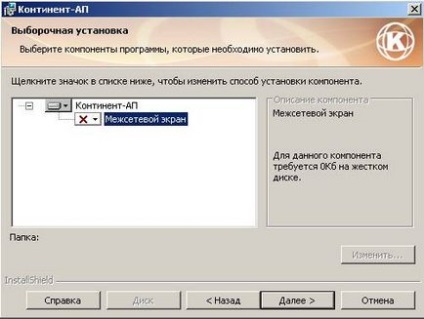
4.7. Натиснете бутона "Next>"
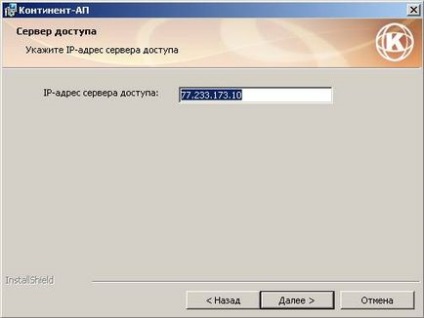
На екрана ще се появи прозорец с информация за програмата за инсталиране е готов да започне инсталирането
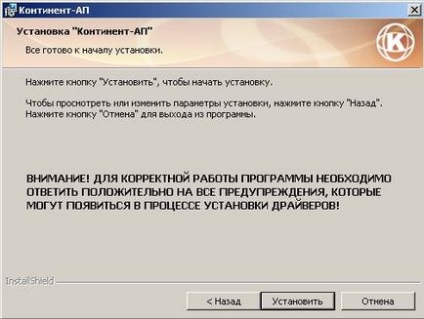
4.9. Натиснете бутона "Install", за да започне инсталацията.
По време на инсталацията, на екрана ще се появи съобщение, че сте инсталирали софтуера не е тестван за съвместимост с операционната система. В прозореца на тези съобщения трябва да натиснете бутона "Continue Anyway"
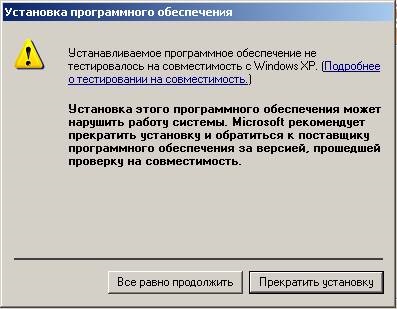
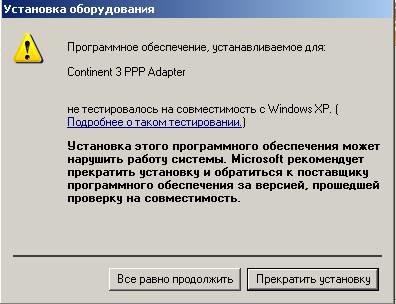
След копиране на екрана ще се покаже последния екран на съветника за инсталиране.
4.10. Натиснете бутона "Finish" и да рестартирате компютъра си.
След инсталирането на абонатната станция и рестартира компютъра:
4.11. в контрола Windows "Control Panel \ Network Connections" ще бъдат на нова мрежова връзка "Континент-AP"
4.12. в "Всички програми" Windows главното меню подменю "Infosec \ абонатната станция Континент"
4.13. върху иконата на лентата на задачите на Windows ще се появи абонатна станция.
5.Using сертификата.
За създаване на сигурна връзка между абонатната станция и потребителски абонат точка за достъп сървър, трябва администратора по сигурността и да се регистрирате на компютъра следните сертификати:
5.1. потребителски сертификат за абонатната станция;
5.2. главния сертификат CA, удостоверяващ сертификат на потребителя.
Обяснение. В допълнение към потребителя на сертификат трябва да има ключова носител, който съдържа основен контейнер с частния ключ на потребителя сертификат.
В зависимост от администратора по сигурността уточни потребител на абонатната станция може да получи сертификати по два начина:
• администратор сигурност изпраща потребителя към сертификата за абонатна станция с ключ превозвач, който съхранява частния ключ сертификат на потребителя.
• Безопасност администратор поиска от ползвателя на абонатната станция генерира на компютъра си искане за потребителски сертификат. Query е създаден с помощта на абонатна станция. В същото време иска частен ключ потребителския сертификат, който ще бъде създаден. Създаден искане за потребителски сертификат предава администратор на сигурност, както и частният ключ се съхранява в дома си. Въз основа на искането на администратора, получени от даден потребител създава потребителски сертификат и го предава на потребителя, заедно със сертификата на органа по главния сертификат.
поискване 6.Sozdanie за потребителски сертификат.
6.1. Обадете иконата на контекстното меню на абонатните станции, разположени в лентата на задачите на Windows (щракнете с десния бутон на мишката)
6.2. В менюто "Сертификати", активирайте "Създаване на сертификат потребител при поискване."
На екрана ще се покаже диалогов прозорец за сертификата на клиента.

6.3. Посочете точна информация за себе си в областта на "Настройки на потребителски сертификат"
6.4. Под "Файлове за съхранение на заявката за сертификат", въведете пътя, където искате да запишете на заявката за сертификат.
6.5. В "хартия форма" отметка на, и да посочи пътя, за да запазите файла на приложението за сертификата.
6.6. След натискане на бутона "ОК" в диалоговия прозорец Еран Crypto CSP ще се появи списък с основните превозвачи, на които основна информация може да бъде спасен

Забележка. В случай на конфигурация Crypto CSP не показва този прозорец само с един поглед на ключов носител.
6.7. В списъка "Устройства", изберете устройството за записване на ключова информация и настояще ключов носител.
Crypto CSP ще започне да се създаде частен ключ затворен потребителски сертификат. След това трябва да следвате инструкциите, които се появяват на екрана.
След успешното създаване на ключовете и пишат на частния ключ на ключ ще се появи прозорец, за да въведете парола за достъп до ключова контейнера.

Обяснение. С помощта на парола, ограничава достъпа до ключова информация.
6.9. Попълнете в диалога и кликнете появява съобщение "ОК" при завършване на искането.
6.10. След това трябва да издава на хартиен носител и на заявката за сертификат, заедно с електронния формуляр на заявлението за сертификат за прехвърляне на администратора по сигурността, за да получите достъп до сървъра.
7. Регистър на сертификати.
Всеки потребител на абонатната станция получава от администратора по сигурността
потребителски сертификат и сертификат за корен Калифорния. (Файлове потребител. Побед, корен. P7b) Тези сертификати трябва да бъдат регистрирани в магазина за сертификат на компютъра, на който на абонатната станция. удостоверения за регистрация се прави в следния ред. Означава потребител е свидетелство за регистрация абонатна станция. След това в магазина на сертификат автоматично търси основен сертификат за новорегистрирани потребителския сертификат. Ако главният сертификат вече е регистрирано и е валиден, процедурата
прекратено. Ако не бъде намерен основен сертификат (или не е била регистрирана в списъка на прекратените удостоверения), а след това на екрана ще предложи да изпълни неговата регистрация. По този начин, корен удостоверението за регистрация се прави във връзка с регистрацията на потребителския сертификат. Отделни чек главната сертификат за абонатната станция, означава да не се извършва.
7.1. Обадете иконата на контекстното меню на абонатните станции, разположени в лентата на задачите на Windows.
7.2. В менюто "Сертификати", се активира командата "сертификат Set потребител".
стандартен диалогов прозорец на Windows се появява на екрана за работа с файлове.
7.3. Изберете потребителския сертификат файл (потребител. CER) и натиснете "Open".
Показва се в диалоговия прозорец на екрана, за да изберете ключ контейнер за четене на частен сертификат ключ на потребителя.
7.4. Изберете желания ключ контейнера, а след това щракнете върху "OK" .От екрана ще поиска парола за достъп до избраната ключова контейнера.
7.5. Попълнете полето "Парола" и кликнете върху "OK".
В случай, че в магазина сертификат на компютъра не разполага с основен сертификат регистрирано искане за потребителски сертификат за да инсталирате тя ще се появи на екрана:
7.6. натиснете "Да, автоматично" за регистрация на главния сертификат.
автоматично търсене на главния сертификат ще бъде генериран в папката, където се съхранява сертификата за употреба. На екрана съобщение за сигурността на Windows, която сега ще бъде направено в регистрацията на главния сертификат.

7.7. Натиснете бутона "Да", ако сте съгласни да се регистрирате в сертификата.
Сертификатът за корен е регистриран. Ще се появи съобщение на сертификат на члена на регистрацията е завършена.
7.8. Натиснете бутона "ОК".
8. Съединение с сървъра за достъп.
Преди да свържете към сървъра на достъп, се свържете с носителя на читателя ключ с частния ключ на потребителския сертификат.
8.1. Обадете иконата на контекстното меню на абонатните станции, разположени в лентата на задачите на Windows.
8.2. В менюто "Set / прекрати връзката" активирате команда с името на желаната връзка (по подразбиране "Континент-AP").
прозорец за избор на сертификат ще се появи на екрана.
Ако връзката за достъп до сървъра за първи път, ще се покаже съобщение за напомняне, за да добавите към списъка с разрешени за име на сървъра на сървъра на достъп и сертификат CA корен.
8.3. Натиснете бутона "Да" в полето за съобщение.
Ако успее да се свърже към лентата на задачите на Windows, за да получите достъп до иконата на сървъра на абонатната станция ще промени цвета на синьо.
За свързване към сървъра на достъп:
8.4. Обадете иконата на контекстното меню на абонатните станции, разположени в лентата на задачите на Windows.
8.5. В менюто "Set / прекрати връзката" активира командата "Disconnect Континент-AP".
Връзката със сървъра за достъп е изключен. На Windows лентата на задачите на иконата на абонатна станция променя цвета си към сиво.
Свързани статии
